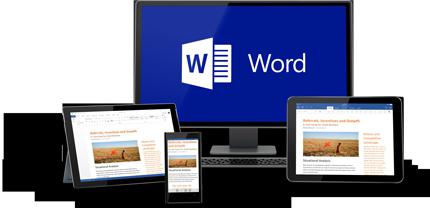Hoe de paginanummering in het Word van verschillende versies te verwijderen?
Het MS Office-pakket van Bill Gates is allange tijd is een van de meest populaire complexen van zeer nuttige programma's, waarvan de meest populaire, om voor de hand liggende redenen, het Woord is. Met zijn hulp is het heel eenvoudig om verschillende tekstbestanden te maken, bewerken en opmaken. Elke pc-gebruiker moet in staat zijn om ten minste basisacties uit te voeren met deze applicatie. Het is dus erg belangrijk om een idee te hebben over het verwijderen van de nummering van pagina's in het Word.

Word 2003
Op dit moment gebruiken velen nog steedswerken met tekstbestanden versie van het programma voor het 2003e jaar. Dit is grotendeels te wijten aan het feit dat het zeer stabiel, gemakkelijk en wijdverspreid is. Bovendien blinkt het uit in het werken op zwakke computers, wat vaak de reden is om het te kiezen als de hoofdteksteditor voor organisaties, kantoren enzovoort. Als u wilt weten hoe u de paginanummering in Word 2003 verwijdert, moet u de mogelijkheden van het gedeelte "Headers and Footers" bestuderen, dat u kunt openen door het menu "Beeld" te openen. Hier moet u een van de twee subitems gebruiken - "Voettekst" of "Koptekst" (afhankelijk van waar de nummering zich bevindt). Door de juiste categorie te selecteren, wordt bewerken beschikbaar en hoeft de gebruiker alleen de paginanummers te markeren en te verwijderen. Hiermee worden de nummering en alle andere bladen van het document gewist.

Word 2007
In 2007 een nieuwe versie van het populaireeditor. Op dit moment zijn er meer nieuwe versies - 2010 en 2013. De verschillen zijn echter al onbeduidend, dus het is voldoende om te weten hoe u de paginanummering in Word 2007 verwijdert en u kunt deze procedure al met vertrouwen uitvoeren in nieuwere applicaties. En om het te implementeren, moet u consequent "Invoegen" - "Headers" kiezen. In het geopende tabblad moet je de optie "Paginanummer" vinden. Als u hierop klikt, wordt de lijst geopend, waaronder de gebruiker die geïnteresseerd is in het laagste punt - "Cijfers verwijderen ...".
Universele manier
Er is nog een vrij eenvoudige manier om te studerenwelke, de gebruiker zal begrijpen hoe de paginanummering in het Word van elke versie te verwijderen. Dit algoritme werkt ook in andere toepassingen om met tekst te werken, dus weten dat het erg handig is. Dus, om het document van de nummering te wissen, hoeft u alleen maar met de muis naar het cijfer met het serienummer te wijzen en te dubbelklikken met de linkermuisknop. Hierdoor wordt het veld voor koptekst en voettekst actief en kan de gebruiker eenvoudig het nummer ervan verwijderen, waardoor alle andere pagina's van het document automatisch worden gewist.

Hoe de eerste paginanummering te verwijderen
Soms is het nodig om niet alle nummering te verwijderen, maar alleen meteerste pagina. In dergelijke gevallen zullen de hierboven beschreven methoden niet helpen, omdat de algoritmen voor het uitvoeren van deze functie met andere hulpmiddelen zijn geïmplementeerd. In Word 2003 is het noodzakelijk om de "Invoegen" - "Paginanummers" te openen en vervolgens het vinkje te verwijderen, dat in het veld naast "Nummer op de eerste ..." staat. Voor versies van Word 2007 en nieuwer moet u het menu "Koptekst en voettekst" openen en "Designer" of "Lay-out" selecteren (afhankelijk van de versie van het programma). Vink in het geopende tabblad het selectievakje naast het veld 'Speciale koptekst voor de eerste ...' aan. Dat is alles. Op de omslagpagina wordt het nummer dus niet meer weergegeven en op de tweede pagina volgens de ordinale waarde enzovoort.
</ p>